ps婚纱照片后期合成实例(3)
来源:photoshop联盟
作者:Sener
学习:15062人次
10、同上的方法再加入飞鸟及海滩,适当处理好细节,效果如图18。

<图16>

<图17>

<图18>
11、现在来制作彩虹,新建一个1024* 1024像素的文件,新建一个图层,用矩形选框工具拉出图19所示的选区,再羽化15个像素。
选择渐变工具,选择彩虹渐变,由上至下拉出图20所示的线性渐变。

<图19>
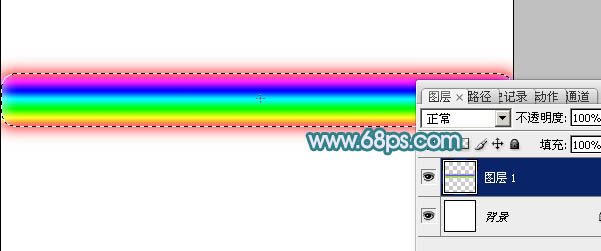
<图20>
12、按Ctrl+ A 全选,按Ctrl + X 剪切,再按Ctrl + V 粘贴。然后执行:滤镜 > 扭曲 > 极坐标,选择“平面坐标到极坐标”,确定后把彩虹拖进来,混合模式改为“滤色”。
调整彩虹的大小及位置,添加图层蒙版,用黑色画笔把底部过渡擦出来,效果如图22。

<图21>

<图22>
13、新建一个组,命名为“人物”,如下图。

<图23>
14、在组里新建一个图层,用钢笔勾出下图所示的选区填充黑色。取消选区后给图层添加蒙版,用黑色画笔把底部稍微涂抹一下。

<图24>
15、打开石山素材,拖进来,按Ctrl+ Alt + G 创建剪贴蒙版,适当调整好位置,效果如图26。


<图25>
学习 · 提示
相关教程
关注大神微博加入>>
网友求助,请回答!







